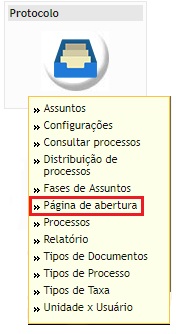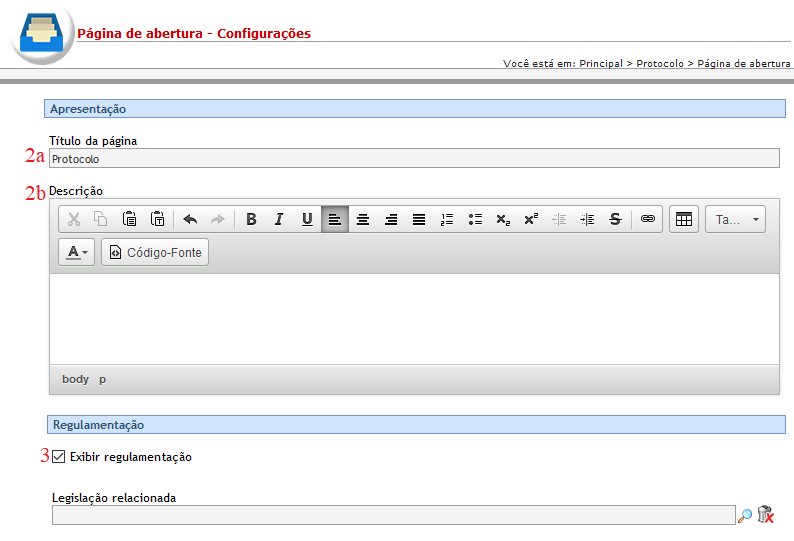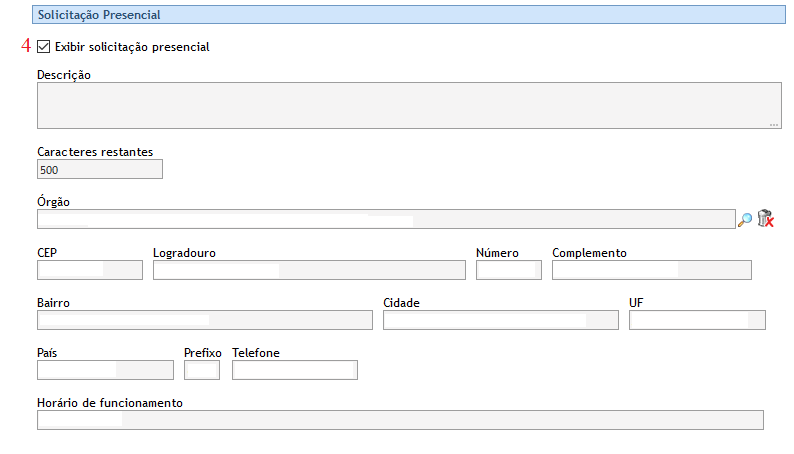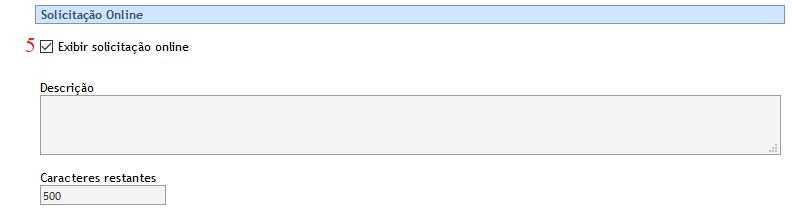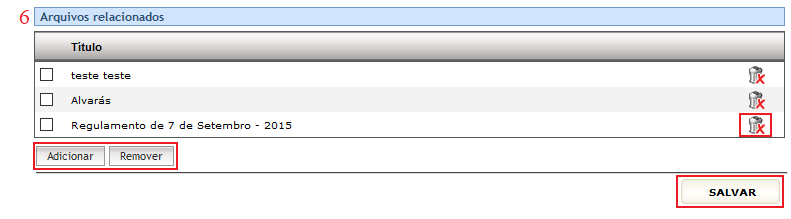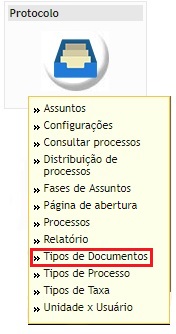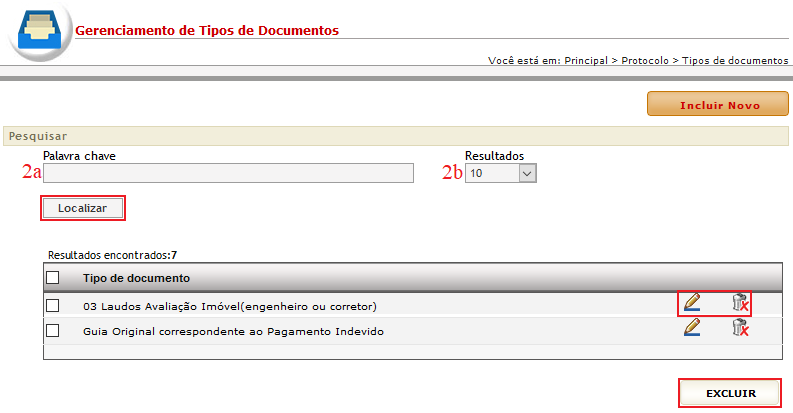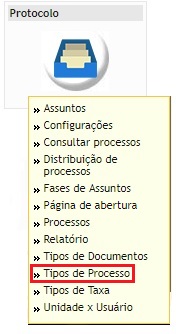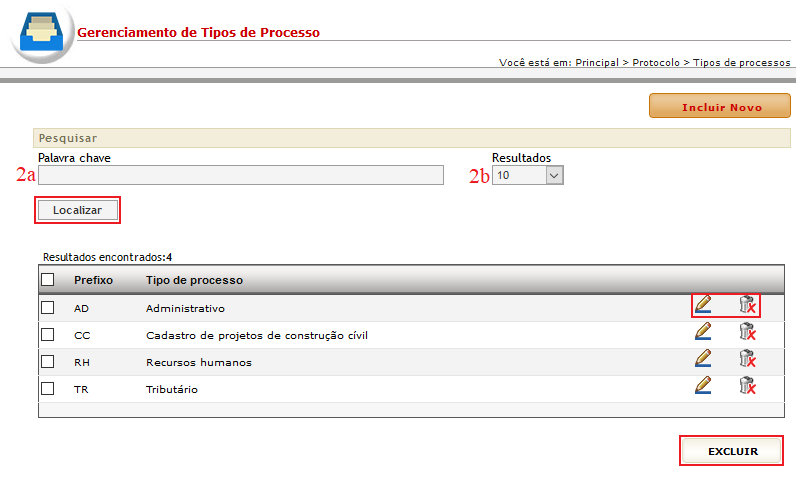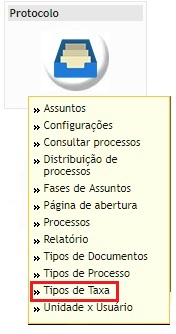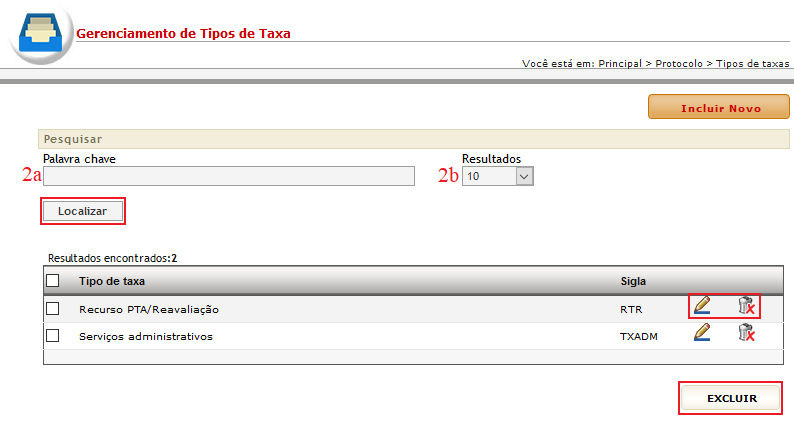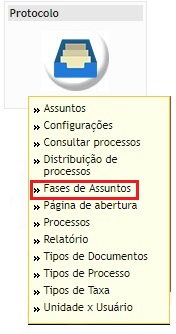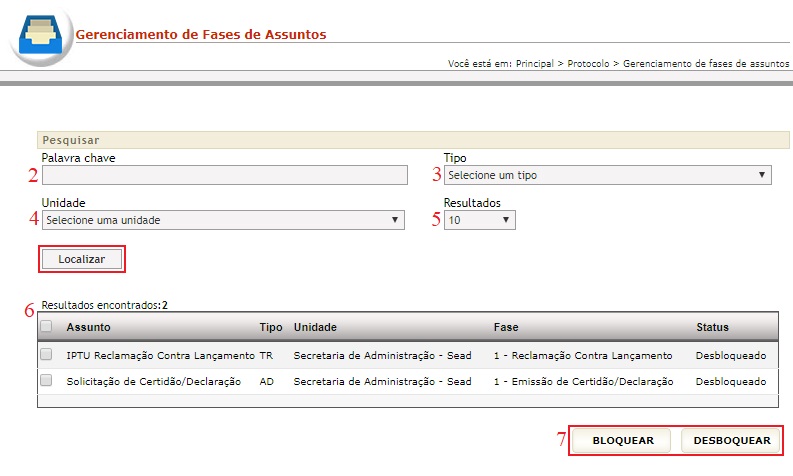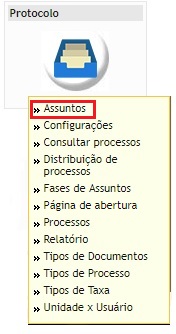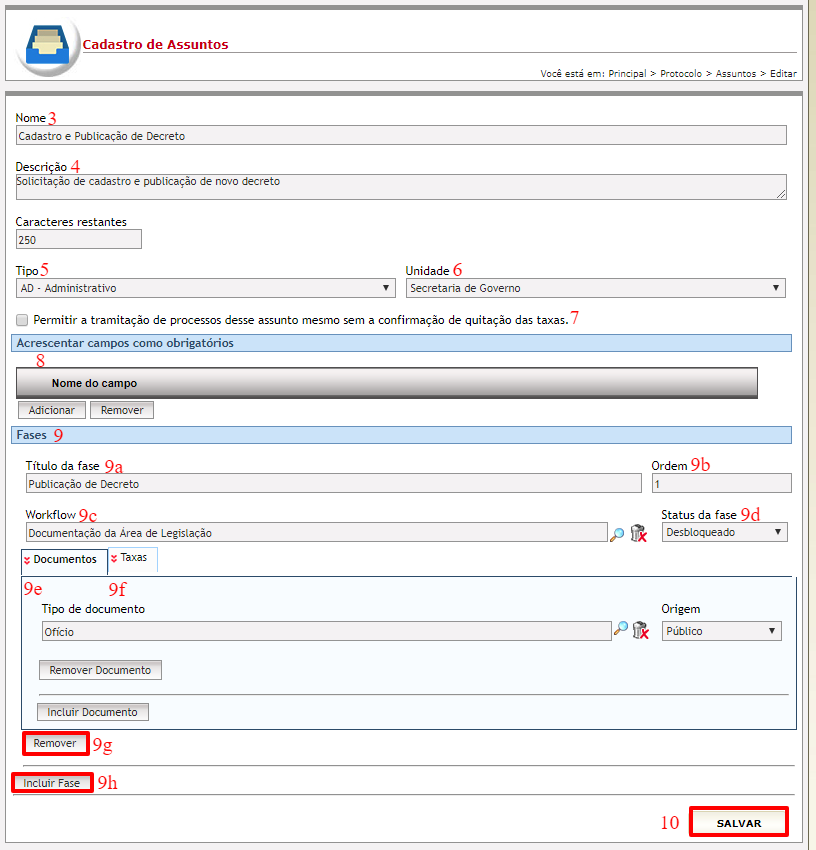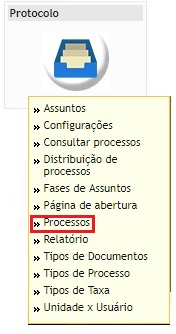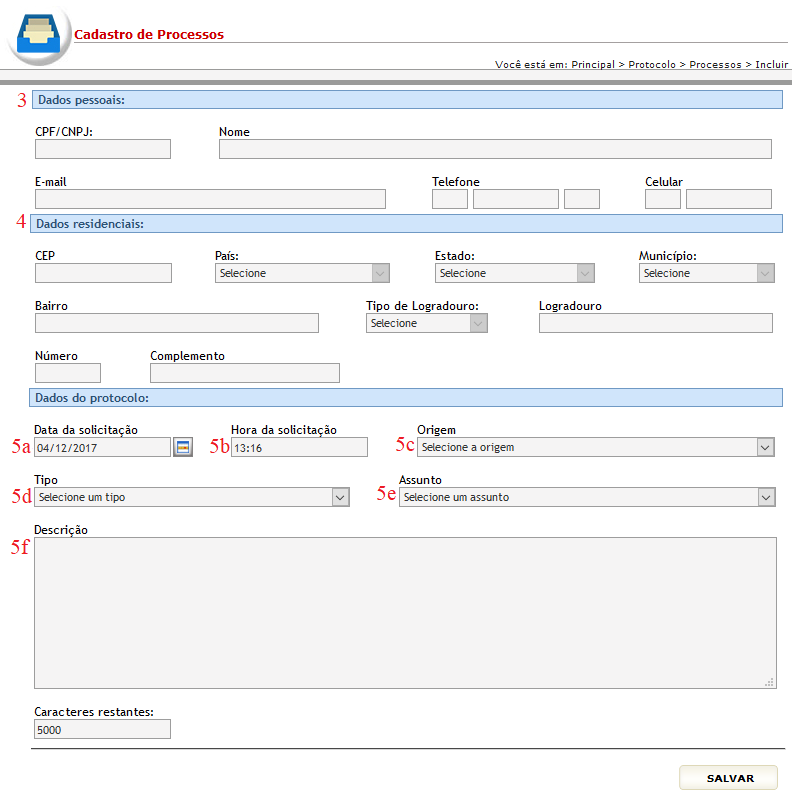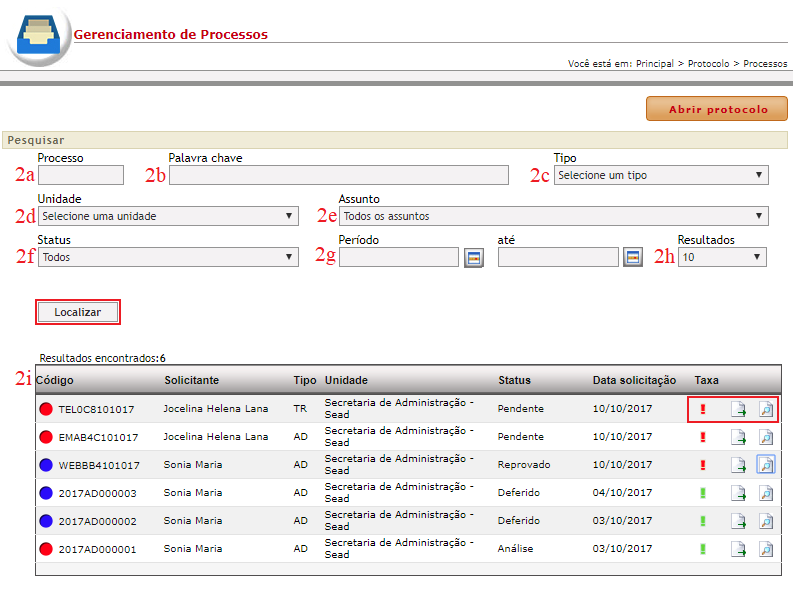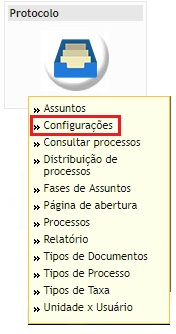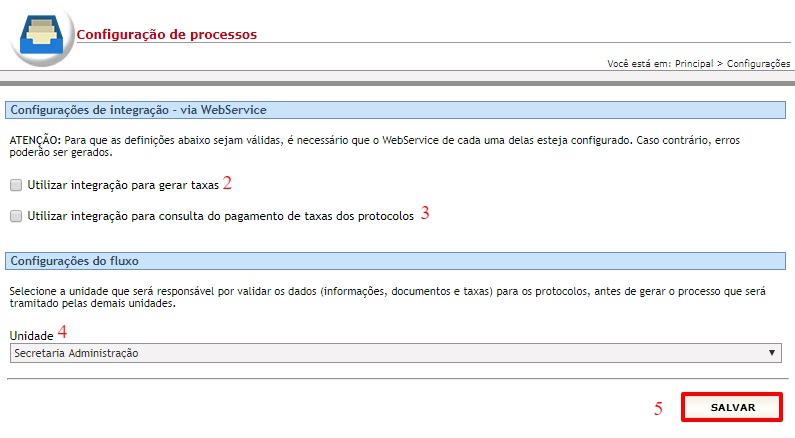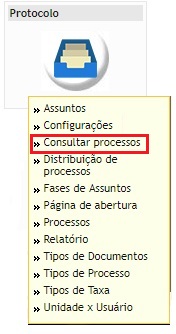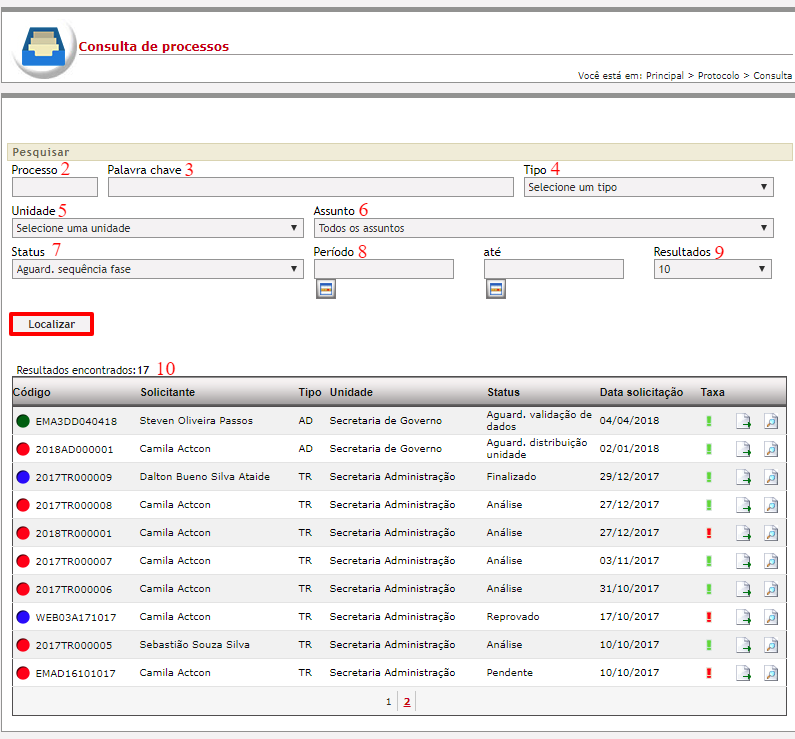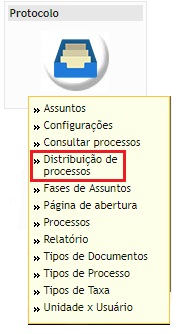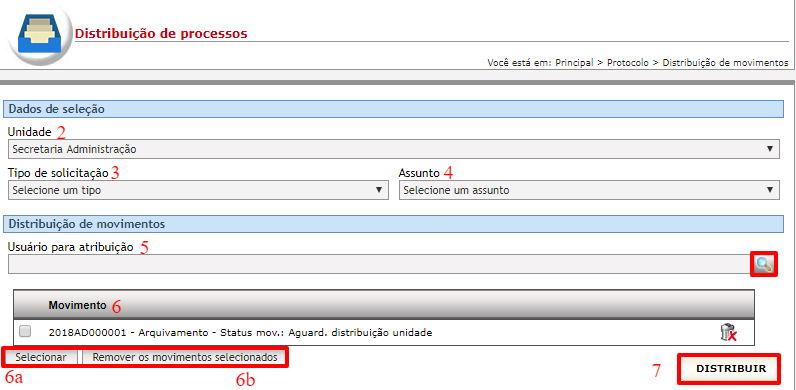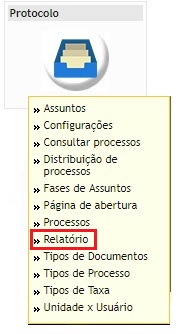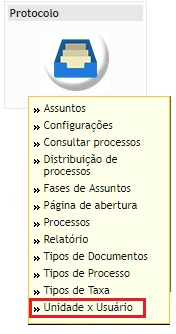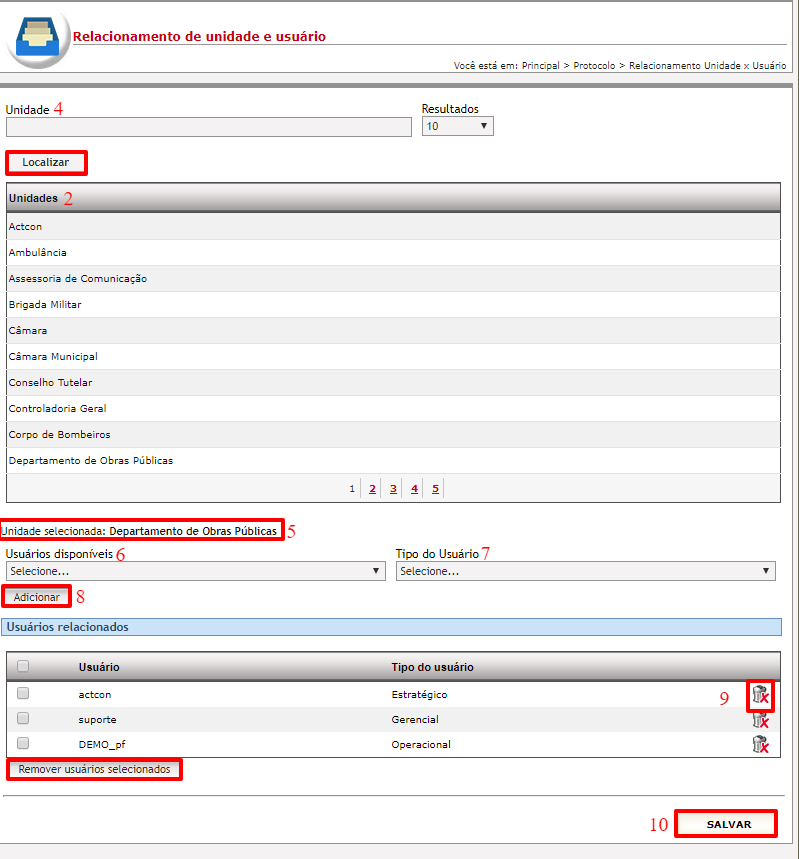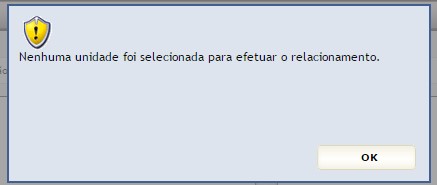Protocolo
Índice
- 1 PROTOCOLO
- 1.1 Introdução
- 1.1.1 Entidade PÁGINA DE ABERTURA
- 1.1.2 Objetivo
- 1.1.3 Relacionamento com a área pública e demais entidades
- 1.1.4 Operação INCLUIR
- 1.1.5 Operação EDITAR
- 1.1.6 Operação EXCLUIR
- 1.1.7 Operação GERENCIAR
- 1.1.8 Entidade CADASTRO DE PERFIL DE DOCUMENTO
- 1.1.9 Objetivo
- 1.1.10 Relacionamento com a área pública e demais entidades
- 1.1.11 Operação INCLUIR
- 1.1.12 Operação EDITAR
- 1.1.13 Operação EXCLUIR
- 1.1.14 Operação GERENCIAR
- 1.2 Recomendações
- 1.3 Recomendações
- 1.3.1 Entidade TIPOS DE PROCESSO
- 1.3.2 Objetivo
- 1.3.3 Relacionamento com a área pública e demais entidades
- 1.3.4 Operação INCLUIR
- 1.3.5 Operação EDITAR
- 1.3.6 Operação EXCLUIR
- 1.3.7 Operação GERENCIAR
- 1.3.8 Entidade TIPOS DE TAXA
- 1.3.9 Objetivo
- 1.3.10 Relacionamento com a área pública e demais entidades
- 1.3.11 Operação INCLUIR
- 1.3.12 Operação EDITAR
- 1.3.13 Operação EXCLUIR
- 1.3.14 Operação GERENCIAR
- 1.4 Recomendações
- 1.4.1 Entidade FASES DE ASSUNTOS
- 1.4.2 Objetivo
- 1.4.3 Relacionamento com a área pública
- 1.4.4 Operação GERENCIAR
- 1.4.5 Entidade ASSUNTO
- 1.4.6 Objetivo
- 1.4.7 Relacionamento com a área pública e demais entidades
- 1.4.8 Operação INCLUIR
- 1.4.9 Operação EDITAR
- 1.4.10 Operação EXCLUIR
- 1.4.11 Entidade PROCESSOS
- 1.4.12 Operação INCLUIR
- 1.4.13 Operação EDITAR
- 1.4.14 Operação EXCLUIR
- 1.4.15 Operação GERENCIAR
- 1.4.16 Operação CADASTRO PROCESSO COMPLEMENTAR
- 1.4.17 Entidade CONFIGURAÇÕES
- 1.4.18 Objetivo
- 1.4.19 Operação CONFIGURAR
- 1.4.20 Entidade CONSULTAR PROCESSOS
- 1.4.21 Objetivo
- 1.4.22 Operação CONSULTAR
- 1.4.23 Operação ACOMPANHAMENTO DE PROCESSO
- 1.4.24 Entidade DISTRIBUIÇÃO DE PROCESSOS
- 1.4.25 Objetivo
- 1.4.26 Operação GERENCIAR
- 1.4.27 Operação DISTRIBUIR
- 1.4.28 Entidade RELATÓRIO
- 1.4.29 Operações INCLUIR, EDITAR e EXCLUIR
- 1.4.30 Operação GERENCIAR
- 1.4.31 Entidade UNIDADE X USUÁRIO
- 1.4.32 Operação Relacionamento UNIDADE X USUÁRIO
- 1.4.33 Níveis de acesso dos status
- 1.1 Introdução
PROTOCOLO
Introdução
O módulo permite que a Administração Pública disponibilize diversos tipos de serviços online para os cidadãos em que todo o fluxo é realizado por meio do próprio site, diminuindo filas, burocracia e transtornos para a administração e para os cidadãos. Por meio do gerenciador o usuário do sistema pode cadastrar os serviços e todos os documentos, incluindo taxas, relacionados a eles, fazendo com que todo o trâmite seja online.
Na área pública, o usuário pode visualizar os serviços disponíveis e solicitar algum, gerando um protocolo de atendimento e a abertura de um chamado para a administração. Ao acessar a página de PROTOCOLO, todos os serviços cadastrados estarão disponíveis.
No CMS, são inseridos e gerenciados todos os fluxos de serviço que a administração queira disponibilizar de forma online. Também é possível pesquisar no próprio gerenciador os registros por vários filtros de localização que facilitam a busca por um serviço específico.
Entidade PÁGINA DE ABERTURA
Objetivo
Disponibilizar todas as informações relacionadas aos PROTOCOLOS e suas respectivas funcionalidades numa mesma página do site público, proporcionando facilidade no acesso às informações referentes aos serviços e diminuindo a burocracia da prestação de serviços online. Além disso, por meio desta página, a entidade pode disponibilizar informações relacionadas à consecução dos serviços de forma presencial e disponibilizar possíveis legislações relacionadas.
Relacionamento com a área pública e demais entidades
Na área pública é possível visualizar o texto explicativo do módulo, legislações relacionadas, informações sobre a prestação de serviço presencial e online e arquivos relacionados. Além de poder realizar os serviços necessários online.
Operação INCLUIR
Pré-requisitos
Não há.
Como incluir os dados
1. Selecione a opção PÁGINA DE ABERTURA no módulo PROTOCOLOS;
2. Preencha corretamente os campos de Apresentação:
a) Título da página: preencha o campo com o nome que deseja dar à página, respeitando o limite de 100 caracteres;
b) Descrição: digite a explicação sobre o módulo e, caso deseje estilizar o texto, utilize as ferramentas da barra de edição. Não há limite de caracteres;
3. Exibir regulamentação: marque essa opção para poder selecionar, entre as LEGISLAÇÕES cadastradas no Portal, por meio do ícone ![]() , as leis relacionadas aos PROTOCOLOS;
, as leis relacionadas aos PROTOCOLOS;
4. Exibir solicitação presencial: marque essa opção para oferecer ao usuário anônimo de internet informações sobre o local onde ele pode realizar a solicitação dos serviços ofertados por meio do site na própria sede do órgão. Preencha corretamente os campos de endereço ou selecione uma unidade previamente cadastrada no módulo de ORGANOGRAMA por meio da ![]() . Deve-se informar também o horário de atendimento no respectivo campo.
. Deve-se informar também o horário de atendimento no respectivo campo.
5. Exibir solicitação online: marque essa opção para permitir que os cidadãos possam solicitar serviços e realizar todos os trâmites relacionados a eles, por meio do próprio site.
6. Arquivos relacionados: clique sobre o botão ![]() e selecione, na pop-up que se abrirá automaticamente, os registros de DOWNLOAD que deseja relacionar à PÁGINA DE ABERTURA. Para apagar o arquivo, selecione o registro e em seguida clique no botão
e selecione, na pop-up que se abrirá automaticamente, os registros de DOWNLOAD que deseja relacionar à PÁGINA DE ABERTURA. Para apagar o arquivo, selecione o registro e em seguida clique no botão  referente a ele ou em
referente a ele ou em ![]() , caso deseje apagar mais de um arquivo por vez. Campo opcional;
, caso deseje apagar mais de um arquivo por vez. Campo opcional;
7. Para encerrar a operação, clique em ![]() ;
;
8. Para cancelar a operação, selecione qualquer opção no menu do CMS.
Condições de erro
Se o usuário clicar no botão ![]() sem o preenchimento correto dos campos obrigatórios, será exibida uma mensagem de alerta.
sem o preenchimento correto dos campos obrigatórios, será exibida uma mensagem de alerta.
Operação EDITAR
Pré-requisitos
Para iniciar a operação de edição da PÁGINA DE ABERTURA é necessário que essa página já esteja previamente preenchida.
Como editar os dados
- Selecione a opção PÁGINA DE ABERTURA no módulo PROTOCOLO para visualizar a tela de gerenciamento de registros;
- Todos os campos podem ser alterados (Verifique a forma de cadastro no item anterior: Operação Incluir);
- Para encerrar a operação, clique em
 ;
; - Para cancelar a operação, selecione qualquer opção no menu do CMS.
Condições de erro
Se o usuário clicar no botão ![]() sem o preenchimento correto dos campos obrigatórios, será exibida uma mensagem de alerta.
sem o preenchimento correto dos campos obrigatórios, será exibida uma mensagem de alerta.
Operação EXCLUIR
Não se aplica.
Operação GERENCIAR
Não se aplica.
Entidade CADASTRO DE PERFIL DE DOCUMENTO
CONFERIR TURO ABAIXO ....................
Objetivo
Cadastrar diversos TIPOS DE DOCUMENTOS e utilizá-los para melhor identificar e organizar os anexos relacionados ao PROTOCOLO.
Relacionamento com a área pública e demais entidades
registros da entidade TIPOS de DOCUMENTOS devem ser associados ao registro de PROTOCOLO. Ambos serão exibidos no sítio eletrônico, numa área específica de PROTOCOLOS.
Operação INCLUIR
Pré-requisitos
Não há.
Como incluir os dados
1. Selecione a opção TIPOS DE DOCUMENTOS no módulo PROTOCOLO;
2. Clique no botão ![]() para visualizar a tela de cadastros;
para visualizar a tela de cadastros;
3. Descrição: digite o nome do tipo respeitando o limite de 50 caracteres;
4. Clique no botão ![]() para concluir a operação;
para concluir a operação;
5. Para cancelar a operação, selecione qualquer opção no menu do CMS.
Condições de erro
Se o botão ![]() for acionado sem o preenchimento correto dos campos obrigatórios, será exibida uma mensagem de alerta.
for acionado sem o preenchimento correto dos campos obrigatórios, será exibida uma mensagem de alerta.
Operação EDITAR
Pré-requisitos
Para iniciar a operação de edição de um registro de TIPOS DE DOCUMENTOS é necessário que haja TIPOS DE DOCUMENTOS previamente cadastrados no sistema.
Como editar os dados
- Selecione a opção TIPOS DE DOCUMENTOS no módulo PROTOCOLO para visualizar a tela de gerenciamento de registros;
- Clique sobre o botão
 referente ao registro de seu interesse para visualizar a tela de cadastros;
referente ao registro de seu interesse para visualizar a tela de cadastros; - É possível alterar o nome do tipo;
- Clique no botão
 para concluir a operação;
para concluir a operação; - Para cancelar a operação, selecione qualquer opção no menu do CMS.
Condições de erro
Se o botão ![]() for acionado sem o preenchimento correto dos campos obrigatórios, será exibida uma mensagem de alerta.
for acionado sem o preenchimento correto dos campos obrigatórios, será exibida uma mensagem de alerta.
Operação EXCLUIR
Pré-requisitos
Para iniciar a operação de exclusão de um registro de TIPOS DE DOCUMENTOS é necessário que haja TIPOS DE DOCUMENTOS previamente cadastrados no sistema.
Como excluir os dados
- Selecione a opção TIPOS DE DOCUMENTOS no módulo PROTOCOLO para visualizar a tela de gerenciamento de registros;
- Clique sobre o botão
 referente ao registro desejado;
referente ao registro desejado; - Para excluir vários TIPOS DE DOCUMENTOS simultaneamente, selecione os registros marcando as caixas à esquerda de cada um deles
 e em seguida clique no botão
e em seguida clique no botão  ;
; - Após excluir um ou mais registros, será exibida uma mensagem de confirmação. Clique em “Ok” para confirmar a ação ou clique em “Cancelar” para abortar a exclusão dos dados.
Condições de erro
1. Se o usuário clicar no botão ![]() sem haver registros selecionados, será exibida uma mensagem de alerta;
sem haver registros selecionados, será exibida uma mensagem de alerta;
2. Caso o usuário tente excluir registros de entidades relacionadas, será exibida uma mensagem informando que os registros selecionados não puderam ser excluídos porque estão relacionados a outras informações previamente cadastradas no sistema.
Operação GERENCIAR
Pré-requisitos
Para iniciar a operação de gerenciamento de um registro de TIPOS DE DOCUMENTOS é necessário que haja TIPOS DE DOCUMENTOS previamente cadastrados no sistema.
Como gerenciar os dados
1. Selecione a opção TIPOS DE DOCUMENTOS no módulo PROTOCOLO para visualizar a tela de gerenciamento de registros;
2. Para localizar os registros utilize os campos:
a) Palavra-chave: preencha o filtro com a descrição completa ou com parte do nome utilizado para cadastrar o TIPO DE DOCUMENTO desejado e clique em ![]() ;
;
b) Resultados: No filtro ![]() , defina o número de registros que será exibido por página;
, defina o número de registros que será exibido por página;
c) Em “Resultados encontrados” serão exibidos os TIPOS DE DOCUMENTOS que passaram pelos filtros realizados. Caso não tenha sido ativado nenhum filtro, serão exibidos todos os TIPOS em ordem alfabética.
3. Para cancelar a operação, selecione qualquer opção no menu do CMS.
Recomendações
Para obter mais eficiência nos procedimentos de inclusão e edição, evitando possíveis erros, verifique se já existe o registro desejado, se há compatibilidade entre os dados inseridos com os exigidos pelo sistema e se os campos obrigatórios estão corretamente preenchidos. Nos procedimentos de exclusão, verifique se os registros estão devidamente selecionados e se aqueles são os que realmente se deseja excluir. É recomendado também ativar o recurso DICA toda vez que surgirem dúvidas durante os processos de inserção, gerenciamento e exclusão de dados.
Entidade TIPOS DE DOCUMENTOS
Objetivo
Cadastrar diversos TIPOS DE DOCUMENTOS e utilizá-los para melhor identificar e organizar os anexos relacionados ao PROTOCOLO.
Relacionamento com a área pública e demais entidades
registros da entidade TIPOS de DOCUMENTOS devem ser associados ao registro de PROTOCOLO. Ambos serão exibidos no sítio eletrônico, numa área específica de PROTOCOLOS.
Operação INCLUIR
Pré-requisitos
Não há.
Como incluir os dados
1. Selecione a opção TIPOS DE DOCUMENTOS no módulo PROTOCOLO;
2. Clique no botão ![]() para visualizar a tela de cadastros;
para visualizar a tela de cadastros;
3. Descrição: digite o nome do tipo respeitando o limite de 50 caracteres;
4. Clique no botão ![]() para concluir a operação;
para concluir a operação;
5. Para cancelar a operação, selecione qualquer opção no menu do CMS.
Condições de erro
Se o botão ![]() for acionado sem o preenchimento correto dos campos obrigatórios, será exibida uma mensagem de alerta.
for acionado sem o preenchimento correto dos campos obrigatórios, será exibida uma mensagem de alerta.
Operação EDITAR
Pré-requisitos
Para iniciar a operação de edição de um registro de TIPOS DE DOCUMENTOS é necessário que haja TIPOS DE DOCUMENTOS previamente cadastrados no sistema.
Como editar os dados
- Selecione a opção TIPOS DE DOCUMENTOS no módulo PROTOCOLO para visualizar a tela de gerenciamento de registros;
- Clique sobre o botão
 referente ao registro de seu interesse para visualizar a tela de cadastros;
referente ao registro de seu interesse para visualizar a tela de cadastros; - É possível alterar o nome do tipo;
- Clique no botão
 para concluir a operação;
para concluir a operação; - Para cancelar a operação, selecione qualquer opção no menu do CMS.
Condições de erro
Se o botão ![]() for acionado sem o preenchimento correto dos campos obrigatórios, será exibida uma mensagem de alerta.
for acionado sem o preenchimento correto dos campos obrigatórios, será exibida uma mensagem de alerta.
Operação EXCLUIR
Pré-requisitos
Para iniciar a operação de exclusão de um registro de TIPOS DE DOCUMENTOS é necessário que haja TIPOS DE DOCUMENTOS previamente cadastrados no sistema.
Como excluir os dados
- Selecione a opção TIPOS DE DOCUMENTOS no módulo PROTOCOLO para visualizar a tela de gerenciamento de registros;
- Clique sobre o botão
 referente ao registro desejado;
referente ao registro desejado; - Para excluir vários TIPOS DE DOCUMENTOS simultaneamente, selecione os registros marcando as caixas à esquerda de cada um deles
 e em seguida clique no botão
e em seguida clique no botão  ;
; - Após excluir um ou mais registros, será exibida uma mensagem de confirmação. Clique em “Ok” para confirmar a ação ou clique em “Cancelar” para abortar a exclusão dos dados.
Condições de erro
1. Se o usuário clicar no botão ![]() sem haver registros selecionados, será exibida uma mensagem de alerta;
sem haver registros selecionados, será exibida uma mensagem de alerta;
2. Caso o usuário tente excluir registros de entidades relacionadas, será exibida uma mensagem informando que os registros selecionados não puderam ser excluídos porque estão relacionados a outras informações previamente cadastradas no sistema.
Operação GERENCIAR
Pré-requisitos
Para iniciar a operação de gerenciamento de um registro de TIPOS DE DOCUMENTOS é necessário que haja TIPOS DE DOCUMENTOS previamente cadastrados no sistema.
Como gerenciar os dados
1. Selecione a opção TIPOS DE DOCUMENTOS no módulo PROTOCOLO para visualizar a tela de gerenciamento de registros;
2. Para localizar os registros utilize os campos:
a) Palavra-chave: preencha o filtro com a descrição completa ou com parte do nome utilizado para cadastrar o TIPO DE DOCUMENTO desejado e clique em ![]() ;
;
b) Resultados: No filtro ![]() , defina o número de registros que será exibido por página;
, defina o número de registros que será exibido por página;
c) Em “Resultados encontrados” serão exibidos os TIPOS DE DOCUMENTOS que passaram pelos filtros realizados. Caso não tenha sido ativado nenhum filtro, serão exibidos todos os TIPOS em ordem alfabética.
3. Para cancelar a operação, selecione qualquer opção no menu do CMS.
Recomendações
Para obter mais eficiência nos procedimentos de inclusão e edição, evitando possíveis erros, verifique se já existe o registro desejado, se há compatibilidade entre os dados inseridos com os exigidos pelo sistema e se os campos obrigatórios estão corretamente preenchidos. Nos procedimentos de exclusão, verifique se os registros estão devidamente selecionados e se aqueles são os que realmente se deseja excluir. É recomendado também ativar o recurso DICA toda vez que surgirem dúvidas durante os processos de inserção, gerenciamento e exclusão de dados.
Entidade TIPOS DE PROCESSO
Objetivo
Cadastrar diversos TIPOS DE PROCESSO e utilizá-los para melhor identificar e organizar os PROTOCOLOS.
Relacionamento com a área pública e demais entidades
registros da entidade TIPOS de PROCESSO devem ser associados ao registro de PROTOCOLO. Ambos serão exibidos no sítio eletrônico, numa área específica de PROTOCOLOS.
Operação INCLUIR
Pré-requisitos
Não há.
Como incluir os dados
1. Selecione a opção TIPOS DE PROCESSO no módulo PROTOCOLO;
2. Clique no botão ![]() para visualizar a tela de cadastros;
para visualizar a tela de cadastros;
3. Prefixo: deve-se informar, em dois caracteres, um prefixo para o TIPO DE PROCESSO a ser cadastrado.
3. Descrição: digite o nome do TIPO DE PROCESSO respeitando o limite de 100 caracteres;
4. Clique no botão ![]() para concluir a operação;
para concluir a operação;
5. Para cancelar a operação, selecione qualquer opção no menu do CMS.
Condições de erro
Se o botão ![]() for acionado sem o preenchimento correto dos campos obrigatórios, será exibida uma mensagem de alerta.
for acionado sem o preenchimento correto dos campos obrigatórios, será exibida uma mensagem de alerta.
Operação EDITAR
Pré-requisitos
Para iniciar a operação de edição de um registro de TIPOS DE PROCESSO é necessário que haja TIPOS DE PROCESSOS previamente cadastrados no sistema.
Como editar os dados
- Selecione a opção TIPOS DE PROCESSO no módulo PROTOCOLO para visualizar a tela de gerenciamento de registros;
- Clique sobre o botão
 referente ao registro de seu interesse para visualizar a tela de cadastros;
referente ao registro de seu interesse para visualizar a tela de cadastros; - É possível alterar o nome do tipo;
- Clique no botão
 para concluir a operação;
para concluir a operação; - Para cancelar a operação, selecione qualquer opção no menu do CMS.
Condições de erro
Se o botão ![]() for acionado sem o preenchimento correto dos campos obrigatórios, será exibida uma mensagem de alerta.
for acionado sem o preenchimento correto dos campos obrigatórios, será exibida uma mensagem de alerta.
Operação EXCLUIR
Pré-requisitos
Para iniciar a operação de exclusão de um registro de TIPOS DE PROCESSO é necessário que haja TIPOS DE PROCESSOS previamente cadastrados no sistema.
Como excluir os dados
- Selecione a opção TIPOS DE PROCESSO no módulo PROTOCOLO para visualizar a tela de gerenciamento de registros;
- Clique sobre o botão
 referente ao registro desejado;
referente ao registro desejado; - Para excluir vários TIPOS DE PROCESSO simultaneamente, selecione os registros marcando as caixas à esquerda de cada um deles
 e em seguida clique no botão
e em seguida clique no botão  ;
; - Após excluir um ou mais registros, será exibida uma mensagem de confirmação. Clique em “Ok” para confirmar a ação ou clique em “Cancelar” para abortar a exclusão dos dados.
Condições de erro
1. Se o usuário clicar no botão ![]() sem haver registros selecionados, será exibida uma mensagem de alerta;
sem haver registros selecionados, será exibida uma mensagem de alerta;
2. Caso o usuário tente excluir registros de entidades relacionadas, será exibida uma mensagem informando que os registros selecionados não puderam ser excluídos porque estão relacionados a outras informações previamente cadastradas no sistema.
Operação GERENCIAR
Pré-requisitos
Para iniciar a operação de gerenciamento de um registro de TIPOS DE PROCESSO é necessário que haja TIPOS DE PROCESSOS previamente cadastrados no sistema.
Como gerenciar os dados
1. Selecione a opção TIPOS DE PROCESSO no módulo PROTOCOLO para visualizar a tela de gerenciamento de registros;
2. Para localizar os registros utilize os campos:
a) Palavra-chave: preencha o filtro com a descrição completa ou com parte do nome utilizado para cadastrar o TIPO DE PROCESSO desejado e clique em ![]() ;
;
b) Resultados: No filtro ![]() , defina o número de registros que será exibido por página;
, defina o número de registros que será exibido por página;
c) Em “Resultados encontrados” serão exibidos os TIPOS DE PROCESSO que passaram pelos filtros realizados. Caso não tenha sido ativado nenhum filtro, serão exibidos todos os TIPOS em ordem alfabética.
3. Para cancelar a operação, selecione qualquer opção no menu do CMS.
Entidade TIPOS DE TAXA
Objetivo
Cadastrar diversos TIPOS DE TAXA e utilizá-los para melhor identificar e organizar os PROTOCOLOS.
Relacionamento com a área pública e demais entidades
registros da entidade TIPOS DE TAXA devem ser associados ao registro de PROTOCOLO. Ambos serão exibidos no sítio eletrônico, numa área específica de PROTOCOLOS.
Operação INCLUIR
Pré-requisitos
Não há.
Como incluir os dados
1. Selecione a opção TIPOS DE TAXA no módulo PROTOCOLO;
2. Clique no botão ![]() para visualizar a tela de cadastros;
para visualizar a tela de cadastros;
3. Sigla: deve-se informar, em até cinco caracteres, uma sigla para o TIPO DE TAXA a ser cadastrada.
3. Nome: digite o nome do TIPO DE TAXA respeitando o limite de 50 caracteres;
4. Clique no botão ![]() para concluir a operação;
para concluir a operação;
5. Para cancelar a operação, selecione qualquer opção no menu do CMS.
Condições de erro
Se o botão ![]() for acionado sem o preenchimento correto dos campos obrigatórios, será exibida uma mensagem de alerta.
for acionado sem o preenchimento correto dos campos obrigatórios, será exibida uma mensagem de alerta.
Operação EDITAR
Pré-requisitos
Para iniciar a operação de edição de um registro de TIPOS DE TAXA é necessário que haja TIPOS DE TAXAS previamente cadastrados no sistema.
Como editar os dados
- Selecione a opção TIPOS DE TAXA no módulo PROTOCOLO para visualizar a tela de gerenciamento de registros;
- Clique sobre o botão
 referente ao registro de seu interesse para visualizar a tela de cadastros;
referente ao registro de seu interesse para visualizar a tela de cadastros; - É possível alterar o nome do tipo;
- Clique no botão
 para concluir a operação;
para concluir a operação; - Para cancelar a operação, selecione qualquer opção no menu do CMS.
Condições de erro
Se o botão ![]() for acionado sem o preenchimento correto dos campos obrigatórios, será exibida uma mensagem de alerta.
for acionado sem o preenchimento correto dos campos obrigatórios, será exibida uma mensagem de alerta.
Operação EXCLUIR
Pré-requisitos
Para iniciar a operação de exclusão de um registro de TIPOS DE TAXA é necessário que haja TIPOS DE TAXAS previamente cadastrados no sistema.
Como excluir os dados
- Selecione a opção TIPOS DE TAXA no módulo PROTOCOLO para visualizar a tela de gerenciamento de registros;
- Clique sobre o botão
 referente ao registro desejado;
referente ao registro desejado; - Para excluir vários TIPOS DE TAXA simultaneamente, selecione os registros marcando as caixas à esquerda de cada um deles
 e em seguida clique no botão
e em seguida clique no botão  ;
; - Após excluir um ou mais registros, será exibida uma mensagem de confirmação. Clique em “Ok” para confirmar a ação ou clique em “Cancelar” para abortar a exclusão dos dados.
Condições de erro
1. Se o usuário clicar no botão ![]() sem haver registros selecionados, será exibida uma mensagem de alerta;
sem haver registros selecionados, será exibida uma mensagem de alerta;
2. Caso o usuário tente excluir registros de entidades relacionadas, será exibida uma mensagem informando que os registros selecionados não puderam ser excluídos porque estão relacionados a outras informações previamente cadastradas no sistema.
Operação GERENCIAR
Pré-requisitos
Para iniciar a operação de gerenciamento de um registro de TIPOS DE TAXA é necessário que haja TIPOS DE TAXAS previamente cadastrados no sistema.
Como gerenciar os dados
1. Selecione a opção TIPOS DE TAXA no módulo PROTOCOLO para visualizar a tela de gerenciamento de registros;
2. Para localizar os registros utilize os campos:
a) Palavra-chave: preencha o filtro com a descrição completa ou com parte do nome utilizado para cadastrar o TIPO DE TAXA desejado e clique em ![]() ;
;
b) Resultados: No filtro ![]() , defina o número de registros que será exibido por página;
, defina o número de registros que será exibido por página;
c) Em “Resultados encontrados” serão exibidos os TIPOS DE TAXA que passaram pelos filtros realizados. Caso não tenha sido ativado nenhum filtro, serão exibidos todos os TIPOS em ordem alfabética.
3. Para cancelar a operação, selecione qualquer opção no menu do CMS.
Recomendações
Para obter mais eficiência nos procedimentos de inclusão e edição, evitando possíveis erros, verifique se já existe o registro desejado, se há compatibilidade entre os dados inseridos com os exigidos pelo sistema e se os campos obrigatórios estão corretamente preenchidos. Nos procedimentos de exclusão, verifique se os registros estão devidamente selecionados e se aqueles são os que realmente se deseja excluir. É recomendado também ativar o recurso DICA toda vez que surgirem dúvidas durante os processos de inserção, gerenciamento e exclusão de dados.
Entidade FASES DE ASSUNTOS
Objetivo
Bloquear ou desbloquear os registros de fases de um ASSUNTO para melhor organizar o fluxo do módulo de PROTOCOLO.
Relacionamento com a área pública
A entidade FASES DE ASSUNTOS não se relaciona com nenhum outro módulo na área pública do sítio eletrônico, mas é necessário que a FASE esteja desbloqueada para que ela fique disponível para ser relacionada aos registros de PROTOCOLO.
Operação GERENCIAR
Pré-requisitos
Para iniciar a operação de gerenciamento de um registro de FASE DE ASSUNTO é necessário que haja FASES DE ASSUNTOS previamente cadastradas no sistema.
Como gerenciar os dados
1. Selecione a opção FASES DE ASSUNTOS, do módulo PROTOCOLO no menu do cms ou no painel principal do gerenciador;
2. Palavra-chave: preencha o filtro com o nome completo ou parte do nome da FASE DE ASSUNTO e clique em ![]() ;
;
3. Tipo:clique sobre o botão ![]() e escolha um dos TIPOS, previamente cadastrados na entidade TIPOS DE PROCESSO;
e escolha um dos TIPOS, previamente cadastrados na entidade TIPOS DE PROCESSO;
4. Unidade: clique sobre o botão ![]() e escolha entre as unidades previamente cadastradas no módulo ORGANOGRAMA, a desejada;
e escolha entre as unidades previamente cadastradas no módulo ORGANOGRAMA, a desejada;
5. Resultados: No filtro ![]() , defina o número de registros que será exibido por página;
, defina o número de registros que será exibido por página;
6. Em “Resultados encontrados” serão exibidas as FASES DE ASSUNTO que passaram pelos filtros realizados. Caso não tenha sido ativado nenhum filtro, serão exibidas todas as FASES pela ordem em que foram cadastrados no site, da mais antiga para a mais atual;
7. Status: selecione um registro utilizando o campo à esquerda do título, ![]() , em seguida clique em
, em seguida clique em ![]() para que a FASE DO ASSUNTO fique disponível para ser associada ao fluxo de trabalho do módulo de PROTOCOLO. Caso queira bloquear uma fase, selecione-a e clique sobre o botão
para que a FASE DO ASSUNTO fique disponível para ser associada ao fluxo de trabalho do módulo de PROTOCOLO. Caso queira bloquear uma fase, selecione-a e clique sobre o botão ![]() para que ela fique disponível no gerenciador, mas não possa ser relacionada aos PROTOCOLOS.
para que ela fique disponível no gerenciador, mas não possa ser relacionada aos PROTOCOLOS.
8. Após selecionar um status para a FASE DE ASSUNTO, clique sobre o botão "OK" para confirmar.
9. Para cancelar a operação, selecione qualquer opção no menu do CMS.
Entidade ASSUNTO
Objetivo
Cadastrar diversos ASSUNTOS e utilizá-los para melhor identificar e organizar os serviços disponíveis no módulo PROTOCOLO.
Relacionamento com a área pública e demais entidades
O registro da entidade ASSUNTO deve ser associado ao registro de UNIDADE e de PROCESSOS. O registro será exibido no Portal associado ao PROTOCOLO.
Operação INCLUIR
Pré-requisitos
Para iniciar o processo de inclusão de um novo assunto é necessário que existam UNIDADES cadastradas no módulo ORGANOGRAMA/TELEFONES ÚTEIS.
Como incluir os dados
1. Selecione a opção ASSUNTO no módulo PROTOCOLO;
2. Clique no botão ![]() para visualizar a tela de cadastros;
para visualizar a tela de cadastros;
3. Nome: preencha este campo com o nome do novo assunto, respeitando o limite de 50 caracteres;
4. Descrição: insira no campo "Descrição" mais informações sobre o PROTOCOLO, respeitando o limite de 250 caracteres;
5. Tipo: utilize o botão ![]() para selecionar um tipo, entre os previamente cadastrados na entidade TIPO DE PROCESSO;
para selecionar um tipo, entre os previamente cadastrados na entidade TIPO DE PROCESSO;
6. Unidade: utilize o botão ![]() para selecionar uma unidade, previamente cadastrada no módulo ORGANOGRAMA/TELEFONES ÚTEIS;
para selecionar uma unidade, previamente cadastrada no módulo ORGANOGRAMA/TELEFONES ÚTEIS;
7. Permitir a tramitação de processos desse assunto mesmo sem a confirmação de quitação das taxas: marque este item para que o protocolo possa ser aprovado sem a realização da quitação da taxa. Porém, ao final do processo o sistema obriga a informação da quitação e caso ainda esteja em aberto, é liberado o botão de cancelamento do processo.
8. Acrescentar campo como obrigatório: clique sobre o botão "Adicionar", na área disponível para Acrescentar campos como obrigatórios, para abrir uma pop-up e obrigar o internauta a inserir as informações de uma das opções listadas pelo sistema na solicitação do serviço.
9. Incluir fase: clique sobre esse botão para exibir os campos de inserção da fase:
a) Título da Fase: deverá informar neste campo o nome da fase que está sendo inserida;
b) Ordem: utilize o botão [Arquivo:setabaixo.jpg]] para organizar a ordem de exibição das fases nos registros de PROTOCOLO.
c) Workflow: clique sobre ![]() para selecionar, na pop-up que se abrirá, um registro de WORKFLOW, previamente cadastrado no módulo WORKFLOW;
para selecionar, na pop-up que se abrirá, um registro de WORKFLOW, previamente cadastrado no módulo WORKFLOW;
d) Status da Fase: selecione, por meio da opção ![]() , o status de exibição da fase. Se ela ficará bloqueada ou desbloqueada;
, o status de exibição da fase. Se ela ficará bloqueada ou desbloqueada;
e) Documentos: o usuário deverá clicar sobre o botão ![]() para exibir os campos de preenchimento do Tipo de Documento, entre os previamente cadastrados no Portal, e da Origem dele.
para exibir os campos de preenchimento do Tipo de Documento, entre os previamente cadastrados no Portal, e da Origem dele.
f) Taxas: o usuário deverá clicar sobre o botão ![]() para exibir os campos de preenchimento do Tipo de Taxa, entre os previamente cadastrados no Portal.
para exibir os campos de preenchimento do Tipo de Taxa, entre os previamente cadastrados no Portal.
g) Remover: para excluir qualquer documento ou taxa, basta clicar sobre o botão ![]() do item desejado.
do item desejado.
h) Para inserir uma nova fase, basta clicar novamente sobre o botão Incluir fase.
10. Para finalizar o cadastro, clique em ![]() ;
;
11. Para cancelar o cadastro, selecione qualquer opção no menu do CMS.
Condições de erro
Se o botão for acionado sem o preenchimento correto dos campos obrigatórios, será exibida uma mensagem de alerta.
Operação EDITAR
Pré-requisitos
Para iniciar a operação de edição de um ASSUNTO de PROTOCOLO é necessário que haja ASSUNTOS previamente cadastrados no sistema.
Como editar os dados
- Selecione a opção ASSUNTO no módulo PROTOCOLO para visualizar a tela de gerenciamento de registros;
- Clique sobre o botão
 referente ao registro de seu interesse para visualizar a tela de cadastros;
referente ao registro de seu interesse para visualizar a tela de cadastros; - Todos os campos podem ser alterados;
- Insira novas informações ou altere as atuais utilizando os respectivos campos e respeitando as funcionalidades;
- Clique no botão
 para concluir a operação;
para concluir a operação; - Para cancelar a operação, selecione qualquer opção no menu do CMS.
Condições de erro
Se o botão ![]() for acionado sem o preenchimento correto dos campos obrigatórios, será exibida uma mensagem de alerta.
for acionado sem o preenchimento correto dos campos obrigatórios, será exibida uma mensagem de alerta.
Operação EXCLUIR
Pré-requisitos
Para iniciar a operação de exclusão de um ASSUNTO de PROTOCOLO é necessário que haja ASSUNTOS previamente cadastrados no sistema.
Como excluir os dados
- Selecione a opção ASSUNTO no módulo PROTOCOLO para visualizar a tela de gerenciamento de registros;
- Clique sobre o botão
 referente ao registro desejado;
referente ao registro desejado; - Para excluir vários ASSUNTOS simultaneamente, selecione os registros marcando as caixas à esquerda de cada um deles,
 , e em seguida clique no botão
, e em seguida clique no botão  ;
; - Após excluir um ou mais registros, será exibida uma mensagem de confirmação. Clique em “Ok” para confirmar a ação ou clique em “Cancelar” para abortar a exclusão dos dados.
Condições de erro
1.Se o usuário clicar no botão ![]() sem haver registros selecionados, será exibida uma mensagem de alerta;
sem haver registros selecionados, será exibida uma mensagem de alerta;
2. Caso o usuário tente excluir registros de entidades relacionadas, será exibida uma mensagem informando que os registros selecionados não puderam ser excluídos porque estão relacionados a outras informações previamente cadastradas no sistema.
Operação GERENCIAR
Pré-requisitos
Para iniciar a operação de gerenciamento de um ASSUNTO de PROTOCOLO é necessário que haja ASSUNTOS previamente cadastrados no sistema.
Como gerenciar os dados
1. Selecione a opção ASSUNTO no módulo PROTOCOLO para visualizar a tela de gerenciamento de registros;
2. Para localizar os registros utilize os campos:
a) Palavra-chave: preencha o filtro com a descrição completa ou com parte do nome utilizado para cadastrar o ASSUNTO desejado e clique em ![]() ;
;
b) Tipo: selecione um dos Tipos de Processo, entre os previamente cadastrados no Portal, para exibir somente os assuntos relacionados a ele. Utilize a opção ![]() para a seleção.
para a seleção.
c) Unidade: Utilize a opção ![]() para selecionar uma das unidades disponíveis e exibir apenas assuntos relacionados a ela.
para selecionar uma das unidades disponíveis e exibir apenas assuntos relacionados a ela.
d) Resultados: No filtro ![]() , defina o número de registros que serão exibidos por página;
, defina o número de registros que serão exibidos por página;
e) Em “Resultados encontrados” serão exibidos os ASSUNTOS que passaram pelos filtros. Caso não tenha sido ativado nenhum filtro, serão exibidos todos os ASSUNTOS cadastrados no sistema em ordem alfabética.
3. Para cancelar a operação, selecione qualquer opção no menu do CMS.
Entidade PROCESSOS
Objetivo
Cadastrar no CMS os Processos realizados pessoalmente ou por outros meios que não seja o site público. Se, por qualquer motivo, o usuário não utilizar o sítio público para abrir o protocolo de serviço e preferir enviar a demanda pessoalmente (ou por carta, fax, telefone e etc.), ainda assim o protocolo precisa ser cadastrado no sistema. Por isso, há a opção de inclusão de PROCESSOS no módulo PROTOCOLO.
Relacionamento com a área pública e demais entidades
No CMS, cada registro da entidade PROCESSOS se relaciona com um registro da entidade UNIDADE, TIPO e ASSUNTO.
Operação INCLUIR
Pré-requisitos
Para iniciar a operação de inclusão de um registro de PROTOCOLO é necessário que haja registros de UNIDADE, TIPO e ASSUNTO previamente cadastrados no sistema.
Como incluir os dados
1. Selecione a opção PROCESSOS no módulo PROTOCOLO;
2. Clique em ![]() para visualizar a tela de cadastros;
para visualizar a tela de cadastros;
3. Dados Pessoais: informe o CPF/CNPJ, nome, e-mail e telefone do cidadão;
4. Dados Residenciais: informe o endereço completo do manifestante. Ao informar o CEP, as outras informações de endereço são preenchidas automaticamente.
5. Dados do Protocolo: Preencha os campos com suas respectiva informações:
a. Data da solicitação: Informe uma data no campo ou clique sobre o ícone ![]() para selecionar uma data na pop-up que se abrirá.
para selecionar uma data na pop-up que se abrirá.
b. Hora da solicitação: Informe a hora em que a solicitação foi realizada.
c. Origem: Utilize a opção ![]() para selecionar uma das origens disponíveis no Portal. Deverá ser informado se o cidadão abriu o protocolo de serviço por meio de Carta, e-mail, pessoalmente, site público ou telefone.
para selecionar uma das origens disponíveis no Portal. Deverá ser informado se o cidadão abriu o protocolo de serviço por meio de Carta, e-mail, pessoalmente, site público ou telefone.
d. Tipo: Deve-se utilizar a opção ![]() para informar qual tipo deverá ser relacionado ao Protocolo que está sendo aberto.
para informar qual tipo deverá ser relacionado ao Protocolo que está sendo aberto.
e. Assunto: Após informar o tipo do Protocolo, deve-se selecionar um entre todos os assuntos que serão exibidos para seleção no Portal.
f. Descrição: Deve-se utilizar este campo para dar informações a respeito do protocolo que está sendo aberto.
6. Informações complementares: Deverá ser informado neste campo o CTM responsável.
7. Documentos:
a. CPF/RG, CNH, C. Trabalho ou Passaporte: Deverão ser disponibilizados os documentos exigidos para a abertura do Protocolo. Para isso, clique sobre ![]() para selecionar um dos documentos exigidos (CPF/RG, CNH, C. Trabalho ou Passaporte do cidadão).
para selecionar um dos documentos exigidos (CPF/RG, CNH, C. Trabalho ou Passaporte do cidadão).
b. Escritura e/ou registro imóvel: Deverá ser selecionado o documento relacionado à escritura ou ao registro do imóvel. Para isso, deve-se clicar sobre ![]() para selecionar o documento necessário.
para selecionar o documento necessário.
- Formatos de arquivo aceitos: PDF, JPG, JPEG, GIF, PNG, MP4, RAR e ZIP. Tamanho máximo permitido: 10 MB.
8. Taxas: deverão ser inseridas as informações referentes às taxas necessárias para a solicitação do serviço.
a. Nº da Guia: Nesta opção deverá ser inserido o número da guia necessária para a solicitação.
b. Vencimento: Deverá utilizar a opção ![]() para selecionar uma data de vencimento para a Guia que foi informada anteriormente.
para selecionar uma data de vencimento para a Guia que foi informada anteriormente.
9. Para encerrar a operação, clique em ![]() ;
;
10. Para cancelar a operação, selecione qualquer opção no menu do CMS.
Condições de erro
Se o usuário clicar no botão ![]() sem haver registros selecionados, será exibida uma mensagem de alerta:
sem haver registros selecionados, será exibida uma mensagem de alerta:
Operação EDITAR
Não se aplica.
Operação EXCLUIR
Não se aplica.
Operação GERENCIAR
Pré-requisitos
Para iniciar a operação de gerenciamento de um registro de PROTOCOLO é necessário que haja PROTOCOLOS previamente cadastrados no sistema.
Como gerenciar os dados
1. Selecione a opção PROCESSOS no módulo PROTOCOLO para visualizar a tela de gerenciamento de registros;
2. Para localizar os registros utilize os campos:
a) Processo: insira a combinação de caracteres relativos ao número do PROCESSO registrado e clique em ![]() ;
;
b) Palavra-chave: preencha o filtro com a descrição completa ou com parte do nome do solicitante e clique em ![]() ;
;
c) Tipo: clique sobre o botão ![]() e selecione um TIPO;
e selecione um TIPO;
d) Unidade: clique sobre o botão ![]() e selecione uma UNIDADE;
e selecione uma UNIDADE;
e) Assunto: clique sobre o botão ![]() e selecione um ASSUNTO;
e selecione um ASSUNTO;
f) Status: clique sobre o botão ![]() e selecione um STATUS;
e selecione um STATUS;
g) Período: insira a data desejada ou utilize o botão ![]() para fazê-lo;
para fazê-lo;
h) Resultados: No filtro ![]() , defina o número de registros que será exibido por página;
, defina o número de registros que será exibido por página;
i) Em “Resultados encontrados” serão exibidos os PROCESSOS que passaram pelos filtros realizados. Caso não tenha sido ativado nenhum filtro, serão exibidos todos os PROCESSOS na ordem em que foram cadastrados, dos mais recentes para os mais antigos.
3. Para emitir a segunda via do recibo de um Processo específico, clique sobre o a opção ![]() .
.
4. Para exibir um relatório com o histórico de todas as transações realizadas no Processo, clique sobre a opção ![]()
5. Para cancelar a operação, selecione qualquer opção no menu do CMS.
Operação CADASTRO PROCESSO COMPLEMENTAR
Pré-requisitos
CONFERIR TUDO ABAIXO ............................... tela pro_cad_com
Para iniciar a operação visualização/acompanhamento de um registro de PROCESSOS é necessário que haja PROCESSOS previamente cadastrados no sistema.
Como visualizar um processo
1. Selecione a opção PROCESSOS no módulo OUVIDORIA para visualizar a tela de gerenciamento de registros;
2. Clique sobre o nome do manifestante para visualizar a MANIFESTAÇÃO. Para imprimir os dados da página, clique sobre
3. Clique sobre o botão ![]() para imprimir os dados da página;
para imprimir os dados da página;
4.
Condições de erro
Se o usuário clicar no botão ![]() sem haver registros selecionados, será exibida uma mensagem de alerta:
sem haver registros selecionados, será exibida uma mensagem de alerta:
Entidade CONFIGURAÇÕES
Objetivo
Configurar itens específicos do funcionamento do módulo.
Pré-requisitos
É necessário que o WebService de cada uma das definições esteja configurado. Caso contrário, erros poderão ser gerados.
Operação CONFIGURAR
1. Selecione a opção CONFIGURAÇÕES no módulo PROTOCOLO;
2. Utilizar integração para gerar taxas: marque este campo para fazer a integração das taxas;
3. Utilizar integração para consulta do pagamento de taxas dos protocolos: marque este campo para fazer a integração indicada;
4. Unidade: selecione a unidade que será responsável por validar os dados para os protocolos antes de gerar o processo que será tramitado pelas demais unidades;
5. Após definir as CONFIGURAÇÕES, clique no botão ![]() ;
;
6. Para cancelar a operação, selecione qualquer opção no menu do CMS.
Entidade CONSULTAR PROCESSOS
Objetivo
Esta tela permite realizar consulta a todos os protocolos e processos abertos para todas as unidades independente da vinculação do usuário do gerenciador. Disponível para garantir que todos tenham acesso à visualização de todos os processos existentes e de suas movimentações
Pré-requisitos
Para realizar a consulta, é necessário que os protocolos tenham sido previamente cadastrados no sistema.
Operação CONSULTAR
1. Selecione a opção CONSULTAR PROCESSOS no módulo PROTOCOLO;
2. Processo: selecione um dos registros previamente cadastrados na entidade PROCESSOS;
3. Palavra chave: preencha o filtro com a descrição completa ou com parte do nome utilizado para cadastrar o PROCESSO;
4. Tipo: selecione o TIPO ao qual o PROCESSO está relacionado;
5. Unidade: selecione a UNIDADE a qual o PROCESSO está relacionado;
6. Assunto: selecione o ASSUNTO ao qual o PROCESSO está relacionado;
7. Status: selecione o STATUS do PROCESSO
8. Período: digite uma data válida ou clique no botão ![]() para selecionar o período desejado;
para selecionar o período desejado;
9. Resultados: No filtro ![]() , defina o número de registros que será exibido por página;
, defina o número de registros que será exibido por página;
10. Em “Resultados encontrados” serão exibidos os registros que passaram pelos filtros realizados. Caso não tenha sido ativado nenhum filtro, serão exibidos todos os registros pela ordem em que foram cadastrados no sistema. Dos mais recentes para os mais antigos;
11. Para cancelar a operação, selecione qualquer opção no menu do CMS.
Operação ACOMPANHAMENTO DE PROCESSO
Pré-requisitos
Para iniciar a operação acompanhamento de um registro de PROCESSOS é necessário que haja PROCESSOS previamente cadastrados no sistema.
CONFERIR TUDO ABAIXO ............................... tela pro_con_vis
Como visualizar um processo
1. Selecione a opção PROCESSOS no módulo OUVIDORIA para visualizar a tela de gerenciamento de registros;
2. Clique sobre o nome do manifestante para visualizar a MANIFESTAÇÃO. Para imprimir os dados da página, clique sobre
3. Clique sobre o botão ![]() para imprimir os dados da página;
para imprimir os dados da página;
4.
Entidade DISTRIBUIÇÃO DE PROCESSOS
Objetivo
Tela disponível somente aos usuários de nível gerencial, para distribuição dos movimentos dos processos aprovados. Uma vez aprovado pela unidade responsável pela conferência dos dados do protocolo gerado, o sistema gera os movimentos do fluxo do processo definidos no workflow vinculado ao assunto. Porém, o processo fica com status “Aguardando Distribuição”. O gerente das unidades envolvidas no fluxo, deverão acessar essa tela para atribuir a cada movimento o usuário responsável por analisar e tramitar o passo. O usuário pode atribuir diversos movimentos ao mesmo usuário, não é necessário atribuir um a um.
Operação GERENCIAR
Pré-requisitos
Para acessar esta tela é necessário que o usuário seja de nível gerencial no sistema.
Operação DISTRIBUIR
1. Selecione a opção DISTRIBUIÇÃO DE PROCESSOS no módulo PROTOCOLO;
2. Unidade: selecione um dos registros previamente cadastrados;
3. Tipo de solicitação: selecione um dos tipos;
4. Assunto: selecione o assunto desejado;
5. Usuário para atribuição: clique na ![]() e busque, na pop-up que se abrirá automaticamente, o usuário desejado;
e busque, na pop-up que se abrirá automaticamente, o usuário desejado;
6. Movimento:
a) Clique no botão ![]() e, na pop-up que se abrirá automaticamente, selecione o processo desejado;
e, na pop-up que se abrirá automaticamente, selecione o processo desejado;
b) Clique no botão ![]() para remover um dos processos selecionados anteriormente;
para remover um dos processos selecionados anteriormente;
7. Para finalizar a distribuição, clique em ![]() ;
;
8. Para cancelar o processo, selecione qualquer opção no menu do CMS.
Entidade RELATÓRIO
Objetivo
Gerar Relatórios do fluxo de atendimento dos serviços realizados por meio do Módulo PROTOCOLO, utilizando os filtros disponíveis na página para especificar a consulta.
Relacionamento com a área pública e demais entidades
A entidade RELATÓRIO não se relaciona com o sítio eletrônico, mas cada registro está associado a uma UNIDADE.
Operações INCLUIR, EDITAR e EXCLUIR
Não se aplicam.
Operação GERENCIAR
Pré-requisitos
Para iniciar a operação de gerenciamento de um RELATÓRIO DE PROTOCOLO é necessário haver registros de PROCESSOS DE PROTOCOLOS previamente cadastrados no sistema.
Como gerenciar os dados
1. Selecione a opção RELATÓRIO no módulo PROTOCOLO;
2. Na tela de gerenciamento, utilize os filtros a seguir para especificar o relatório:
a) Tipo: clique sobre o botão ![]() para selecionar um dos tipos disponíveis, previamente cadastrados no sistema;
para selecionar um dos tipos disponíveis, previamente cadastrados no sistema;
b) Unidade: clique no botão ![]() e selecione a UNIDADE desejada;
e selecione a UNIDADE desejada;
c) Assunto: clique no botão ![]() e selecione o ASSUNTO;
e selecione o ASSUNTO;
d) Status: clique no botão ![]() e selecione o status dos PROTOCOLOS que deseja extrair para o relatório;
e selecione o status dos PROTOCOLOS que deseja extrair para o relatório;
e) Período: clique no botão ![]() e selecione a data inicial dos registros que deseja extrair para o relatório ou digite uma data;
e selecione a data inicial dos registros que deseja extrair para o relatório ou digite uma data;
f) Até: clique no botão ![]() e selecione uma data final para filtrar conteúdos do período informado ou digite uma data;
e selecione uma data final para filtrar conteúdos do período informado ou digite uma data;
g) Listar somente processos em atraso: marque esse campo para exibir somente os processos que estiverem com o prazo expirado;
h) Listar somente processos encerrados: marque esse campo para exibir apenas os processos que já foram finalizados;
i) Listar todos os processos, exceto os encerrados: marque esse campo para que todos os processos disponíveis, exceto os que estão com o status ENCERRADO, sejam disponibilizados no relatório.
j) Listar todos os processos: marque este campo para extrair um relatório com todos os processos realizados no Portal, independentemente do status deles.
3. Após utilizar os filtros, clique em ![]() para fazer o download automático do relatório em formato PDF.
para fazer o download automático do relatório em formato PDF.
4. Para cancelar a operação, selecione qualquer opção no menu do CMS.
Recomendações
Para obter mais eficiência nos procedimentos de inclusão e edição, evitando possíveis erros, verifique se já existe o registro desejado, se há compatibilidade entre os dados inseridos com os exigidos pelo sistema e se os campos obrigatórios estão corretamente preenchidos. Nos procedimentos de exclusão, verifique se os registros estão devidamente selecionados e se aqueles são os que realmente se deseja excluir. É recomendado também ativar o recurso DICA toda vez que surgirem dúvidas durante os processos de inserção, gerenciamento e exclusão de dados.
Entidade UNIDADE X USUÁRIO
Objetivo
Permitir ao usuário do sistema realizar associações entre os registros das UNIDADES (cadastradas no módulo ORGANOGRAMA / TEL. ÚTEIS) e USUÁRIOS (cadastrados no módulo SEGURANÇA) para definir a hierarquia dos usuários a partir dos seguintes níveis: Estratégico, Gerencial e Operacional.
Operação Relacionamento UNIDADE X USUÁRIO
Pré-requisitos
É necessário ter cadastrado previamente os registros de UNIDADE (no módulo ORGANOGRAMA / TEL. ÚTEIS) e USUÁRIO (no módulo SEGURANÇA).
Como relacionar os dados
1. Selecione a opção UNIDADE X USUÁRIO no módulo PROTOCOLO;
2. Na tela de gerenciamento são exibidas todas as UNIDADES que foram previamente cadastradas no sistema;
3. Abaixo da relação de UNIDADES é exibida a listagem de USUÁRIOS cadastrados previamente no módulo SEGURANÇA;
4. Preencha o campo “Unidade” com o nome ou parte do nome usado para cadastrar a UNIDADE desejada ou use o filtro ![]() para definir o número de UNIDADES que será exibido na página. Em seguida clique em
para definir o número de UNIDADES que será exibido na página. Em seguida clique em ![]() ;
;
5. Selecione uma UNIDADE;
6.
Usuários disponíveis: clique sobre o botão ![]() e escolha um dos usuários exibidos;
e escolha um dos usuários exibidos;
7.
Tipo do usuário: clique sobre o botão ![]() e defina se o USUÁRIO escolhido anteriormente será Estratégico, Gerencial, Operacional;
e defina se o USUÁRIO escolhido anteriormente será Estratégico, Gerencial, Operacional;
8.
Após
selecionar o USUÁRIO e definir seu status, clique em ![]() para que ela seja exibido em USUÁRIOS
RELACIONADOS;
para que ela seja exibido em USUÁRIOS
RELACIONADOS;
9.
Para
excluir um dos usuários exibidos em USUÁRIOS RELACIONADOS, selecione o registro
desejado e em seguida clique em  ou em clique em
ou em clique em ![]() para excluir mais de um USUÁRIO por vez;
para excluir mais de um USUÁRIO por vez;
10. Após realizar a operação desejada, clique em ![]() ;
;
11. Para cancelar a operação, selecione qualquer opção no menu do CMS.
Níveis de acesso dos status
Estratégico: o usuário que for marcado como ESTRATÉGICO somente visualizará os processos da unidade, com o objetivo de acompanhamento dos processos que estão em andamento;
Gerencial: o usuário que for marcado como GERENCIAL poderá distribuir os passos dos processos aos usuários de nível operacional, realizar transferências de passos dos processos de sua unidade na ausência do usuário responsável pelo passo, vincular processos da sua unidade, encerrar o processo em passos antecipados, incluir níveis não previstos no fluxo padrão, cancelar níveis previsto para o fluxo padrão (caso seja do entendimento da unidade que determinado processo não precisa da etapa);
Operacional: o usuário que for marcado como OPERACIONAL será responsável pela tramitação dos processos de sua unidade, para os casos onde ele for associado como responsável pelo usuário de nível Gerencial.
Condições de erro
Caso o botão ![]() seja
acionado sem que o usuário do sistema tenha selecionado uma UNIDADE para
relacionar aos USUÁRIOS, será exibida mensagem de alerta. Após a exibição da
mensagem de alerta, é recomendado que o usuário do sistema verifique se os
campos obrigatórios foram corretamente preenchidos com a ajuda do recurso DICA,
disponível junto ao cabeçalho do CMS.
seja
acionado sem que o usuário do sistema tenha selecionado uma UNIDADE para
relacionar aos USUÁRIOS, será exibida mensagem de alerta. Após a exibição da
mensagem de alerta, é recomendado que o usuário do sistema verifique se os
campos obrigatórios foram corretamente preenchidos com a ajuda do recurso DICA,
disponível junto ao cabeçalho do CMS.